- コラム
- テクニック
HUAWEI Mate10 ProでRAW撮影しよう
2017/12/19 by KMD
前回の記事でMate10 ProでのRAW撮影についてご紹介しましたが、今回は撮影したRAWデータを現像およびレタッチしていこうと思います。
前回の記事:HUAWEI Mate10 ProでRAW撮影しよう

多摩川で撮影したこちらの写真を、HUAWEI Mate10 Pro単体で現像とレタッチをしてこうと思います。
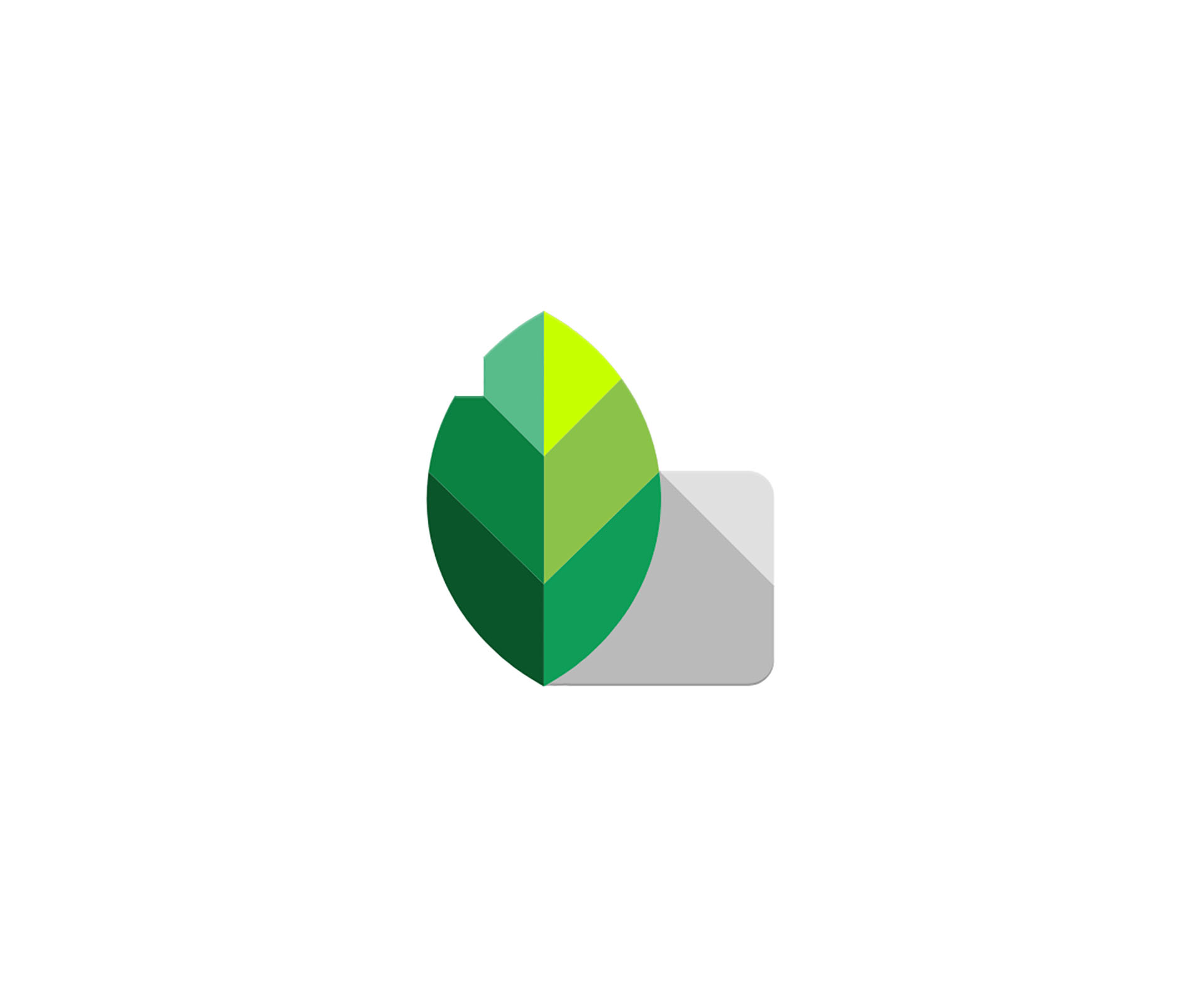
RAW現像とレタッチはGoogleからリリースされている「Snapseed」というアプリを使用します。
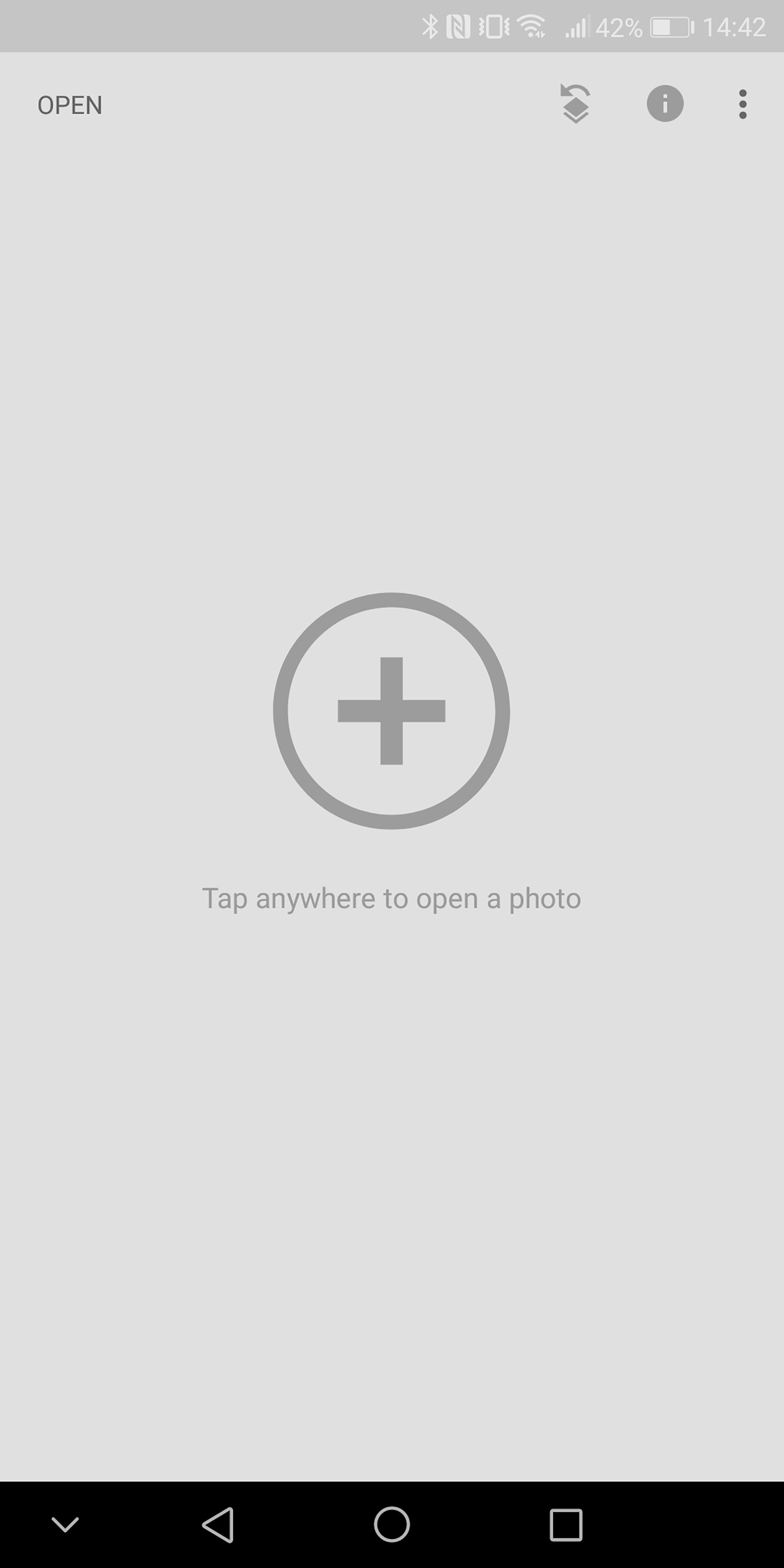
左上にあるOPENボタンから、編集したいRAWデータを選択しましょう。
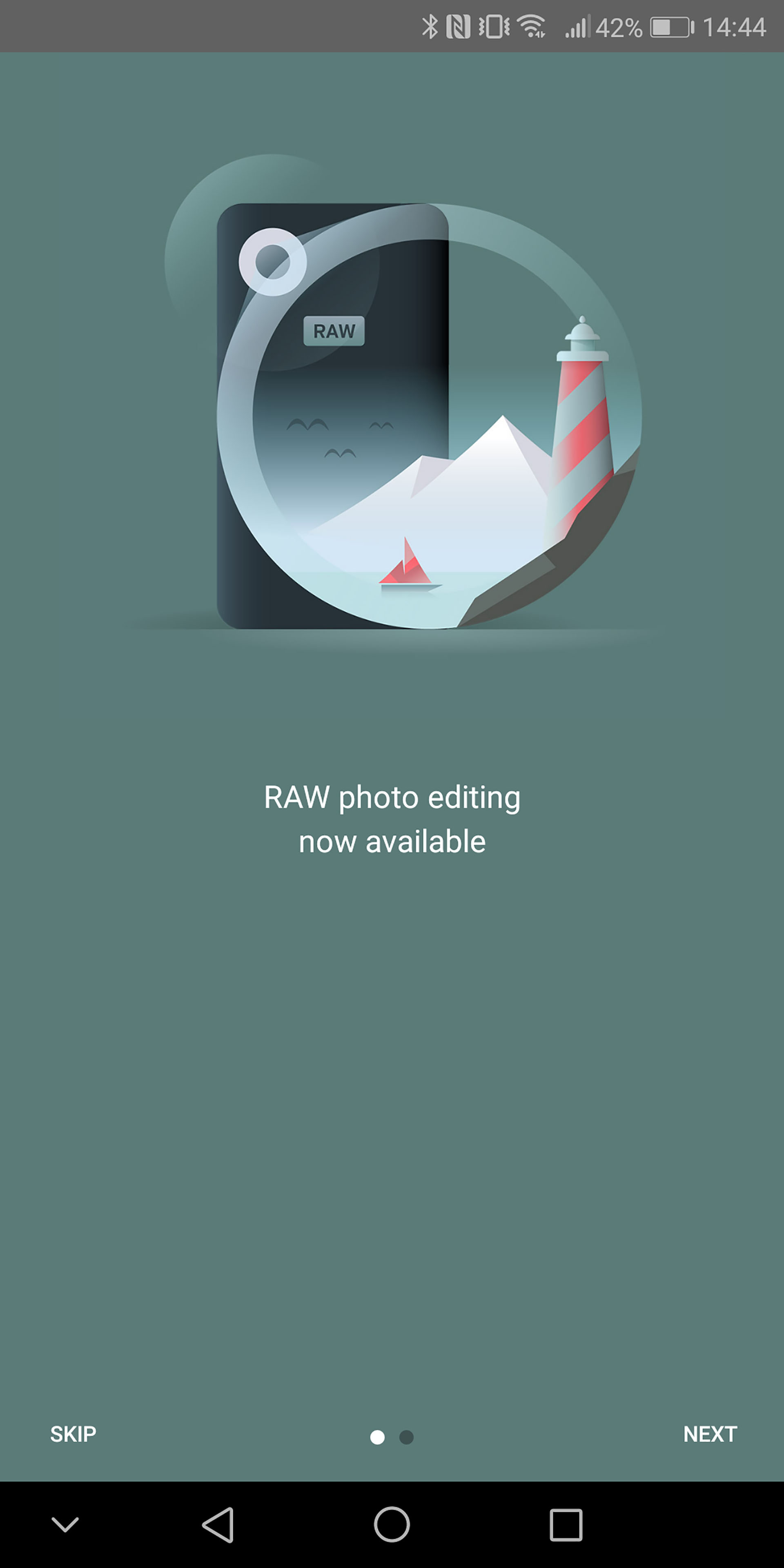
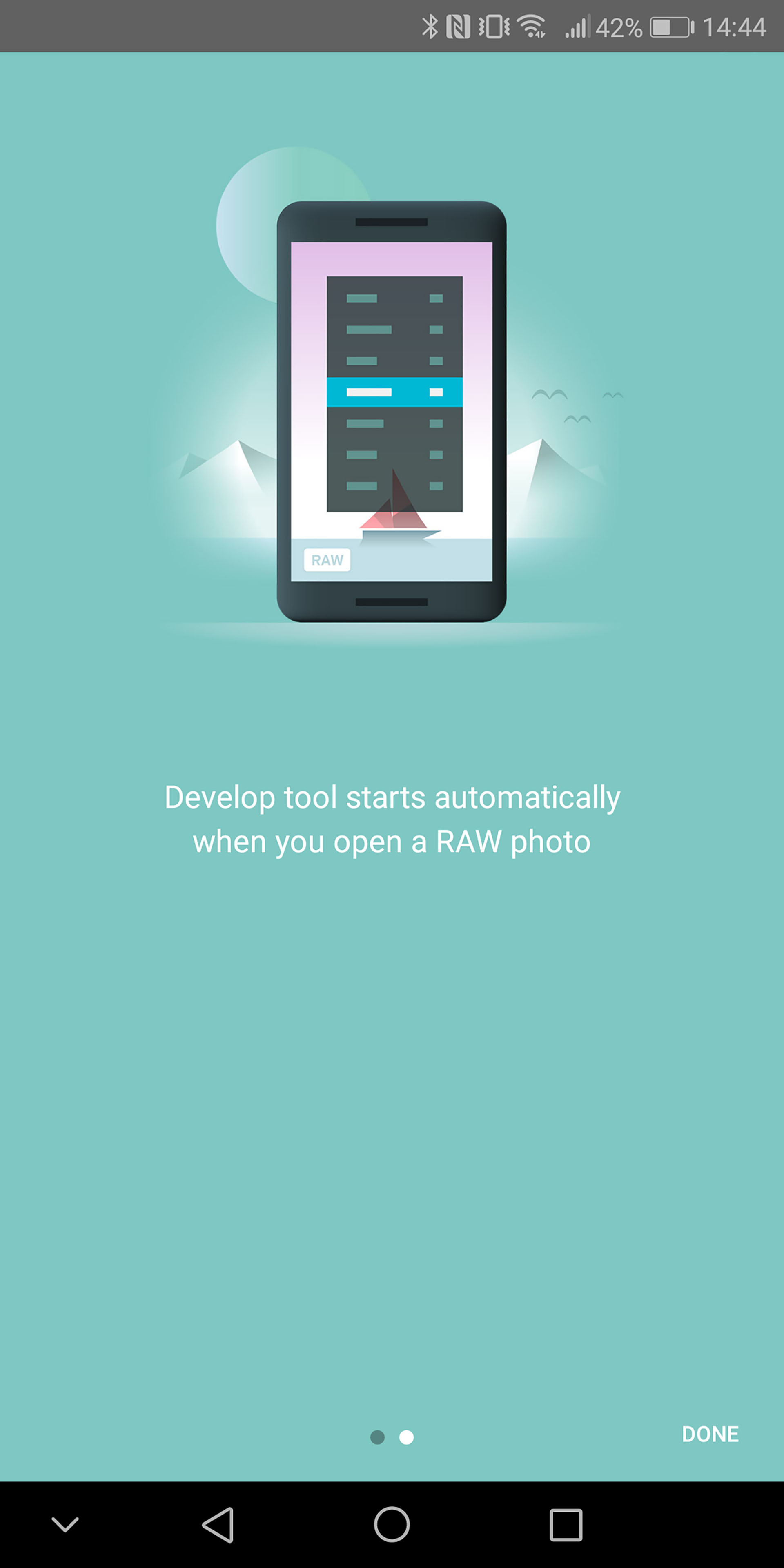
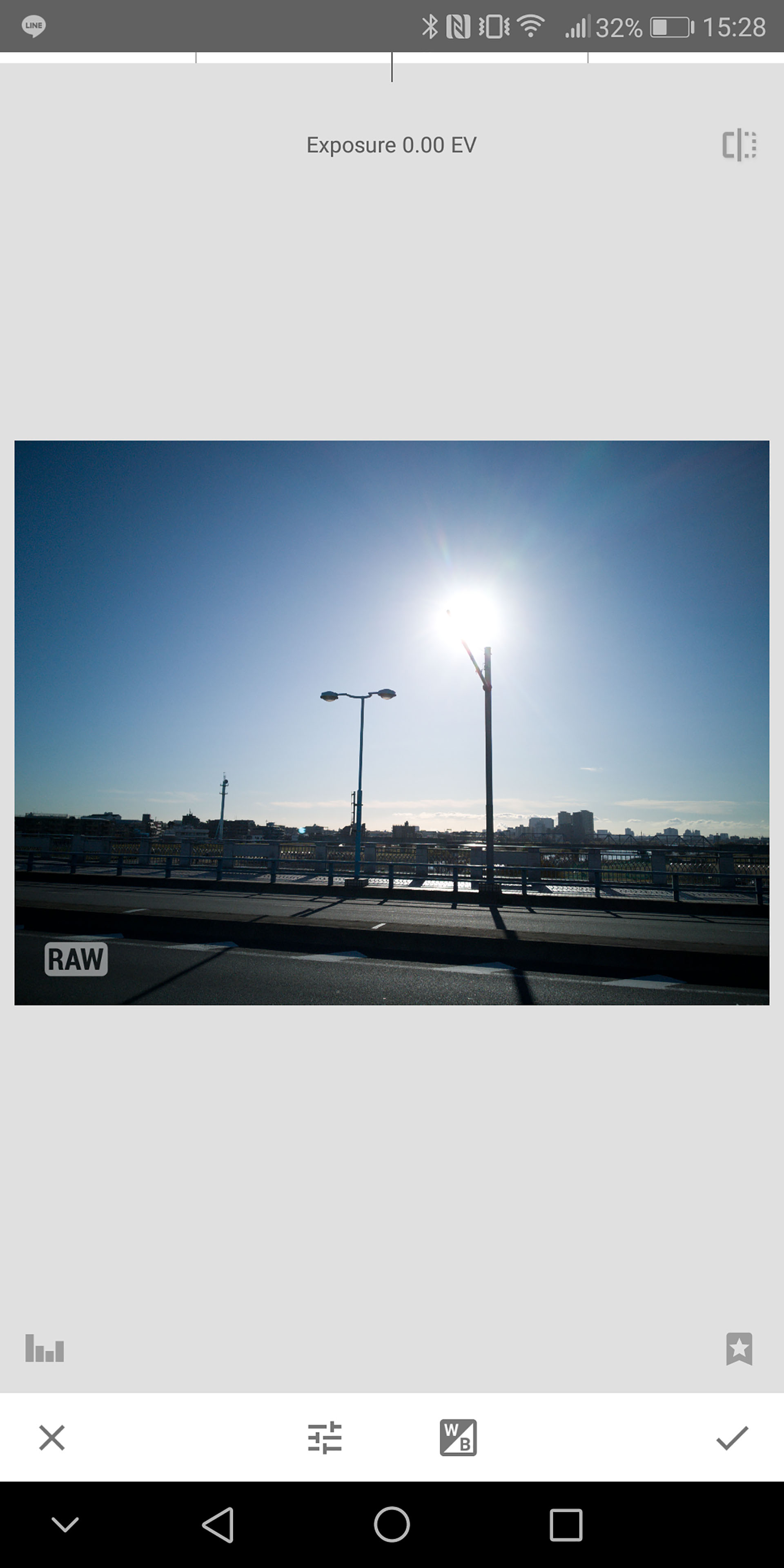
RAWデータを選択すると、このような画面が出てきます。自動的にRAW用の編集画面へと移行されます。
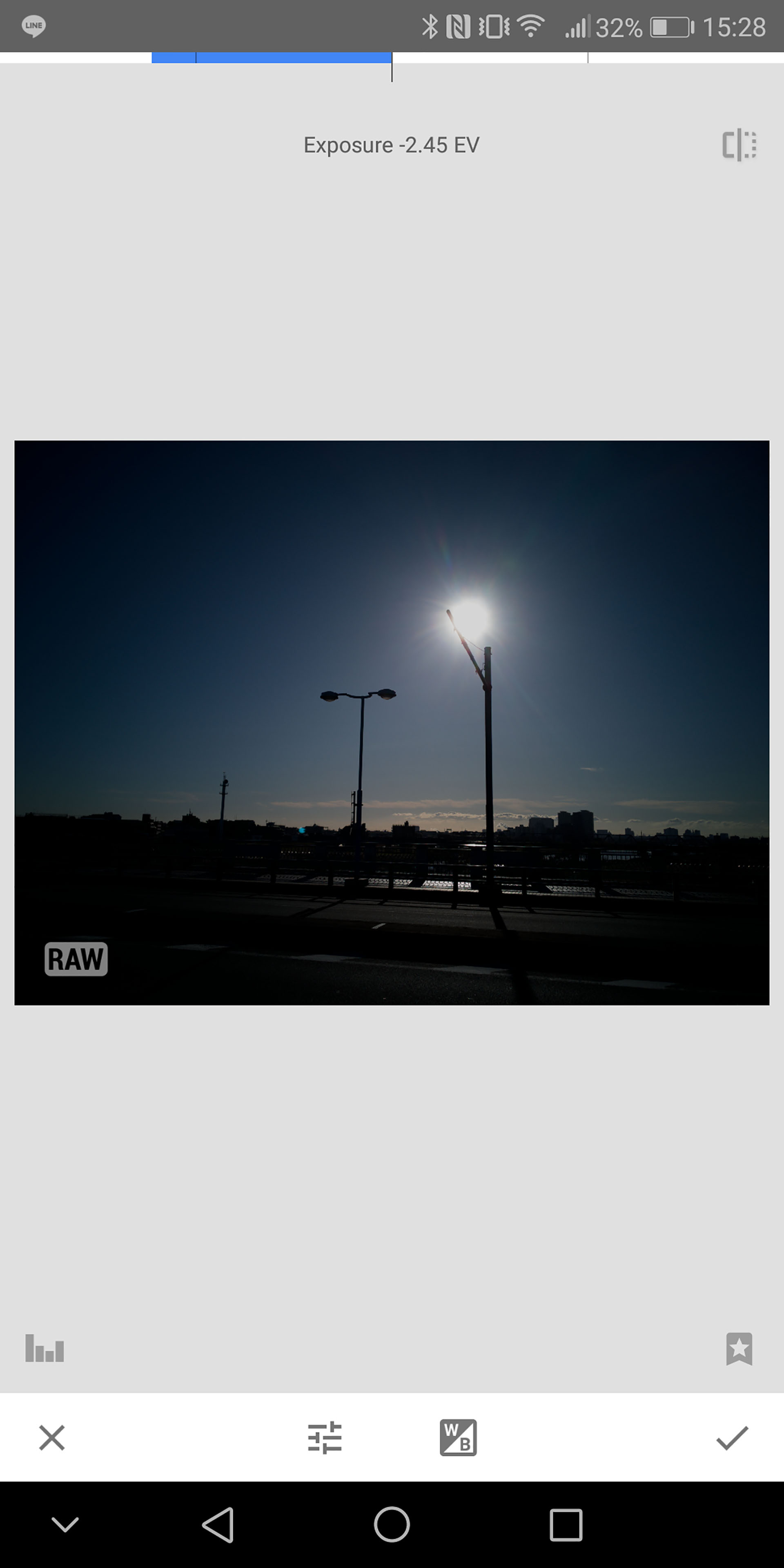
編集の仕方は至って簡単。
写真の上に指を起き、左右にスワイプするとパラメーターが変動します。
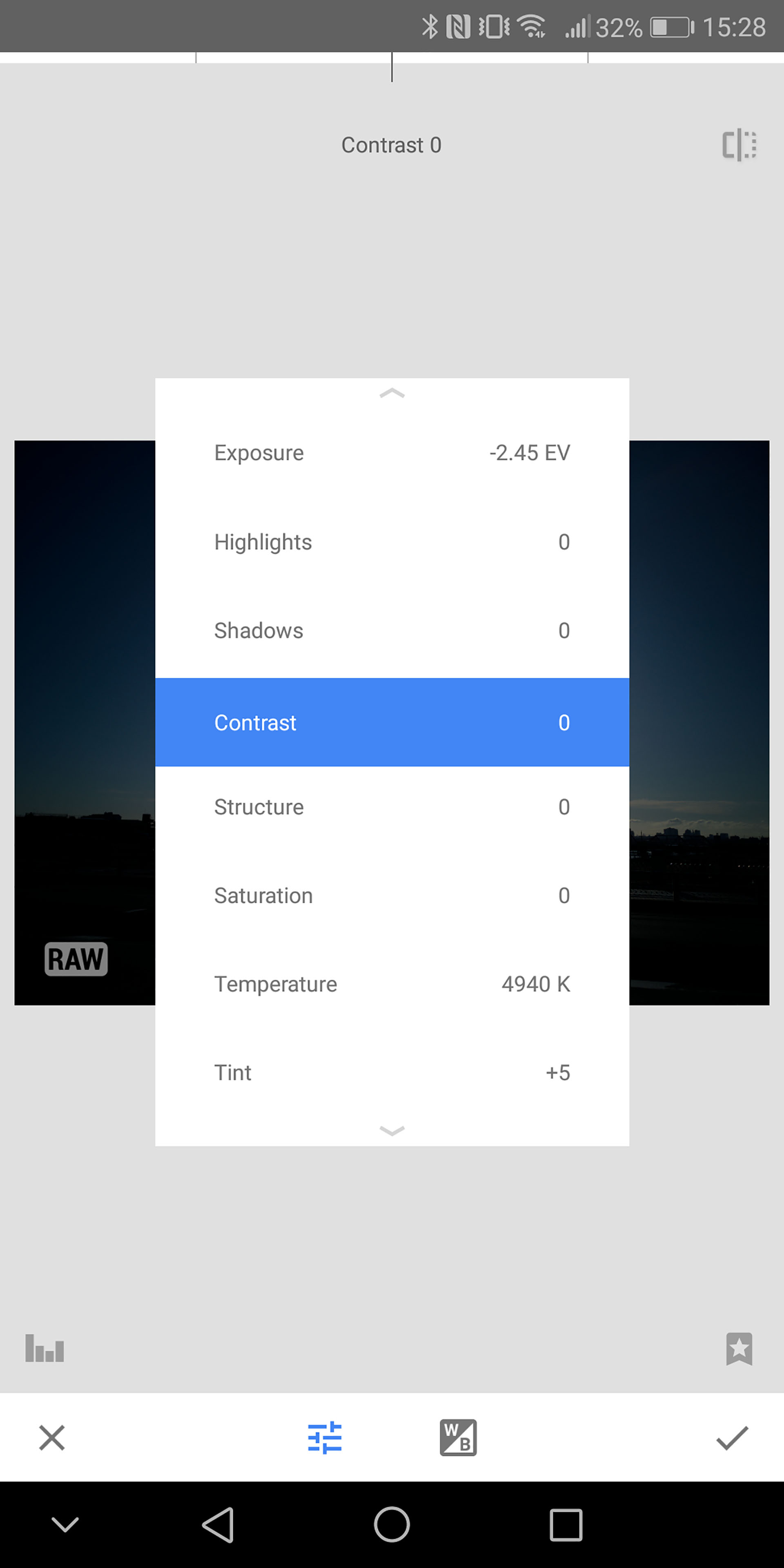
上下にスワイプすると編集したい内容を選択することが出来ます。
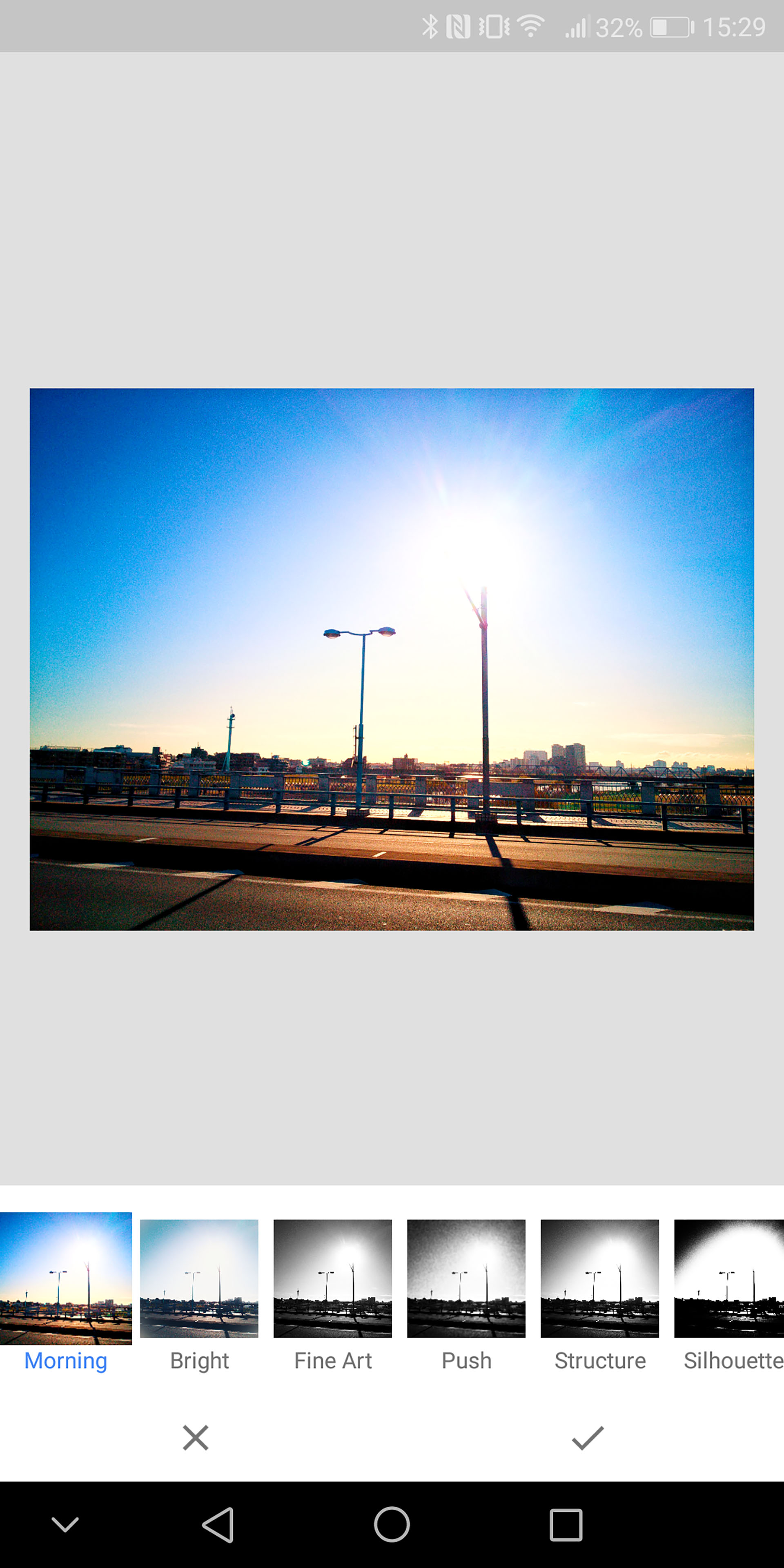
パラメーターをいじったあとに、フィルターを適応してみるとこんな感じに……!
だいぶ印象が変わりましたね。
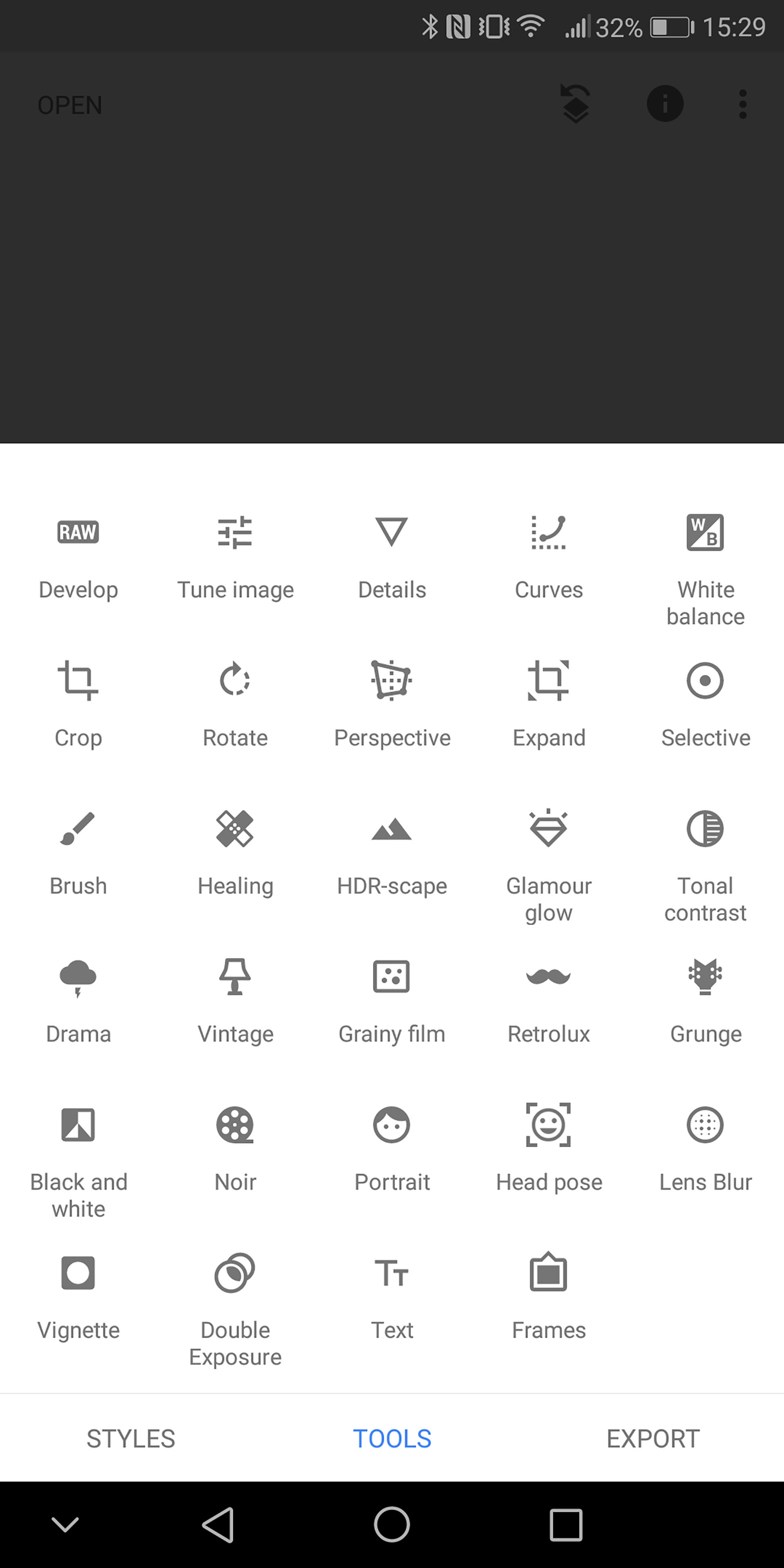
もっと細かい部分を編集したい場合は、下部中央のTOOLSをタップ。すると、このように沢山のツールが出てきます。
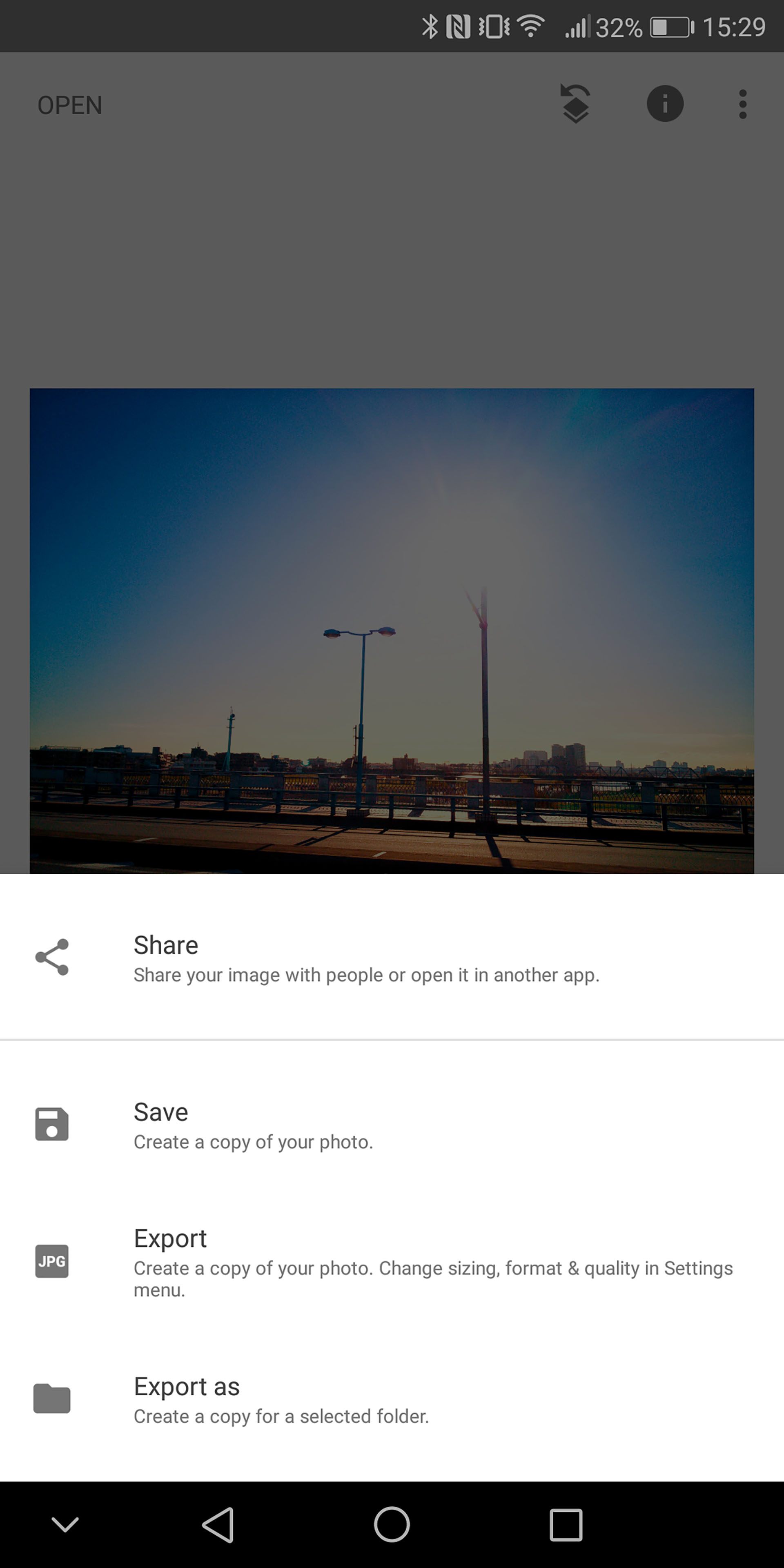
そして編集を終えたら保存しましょう。
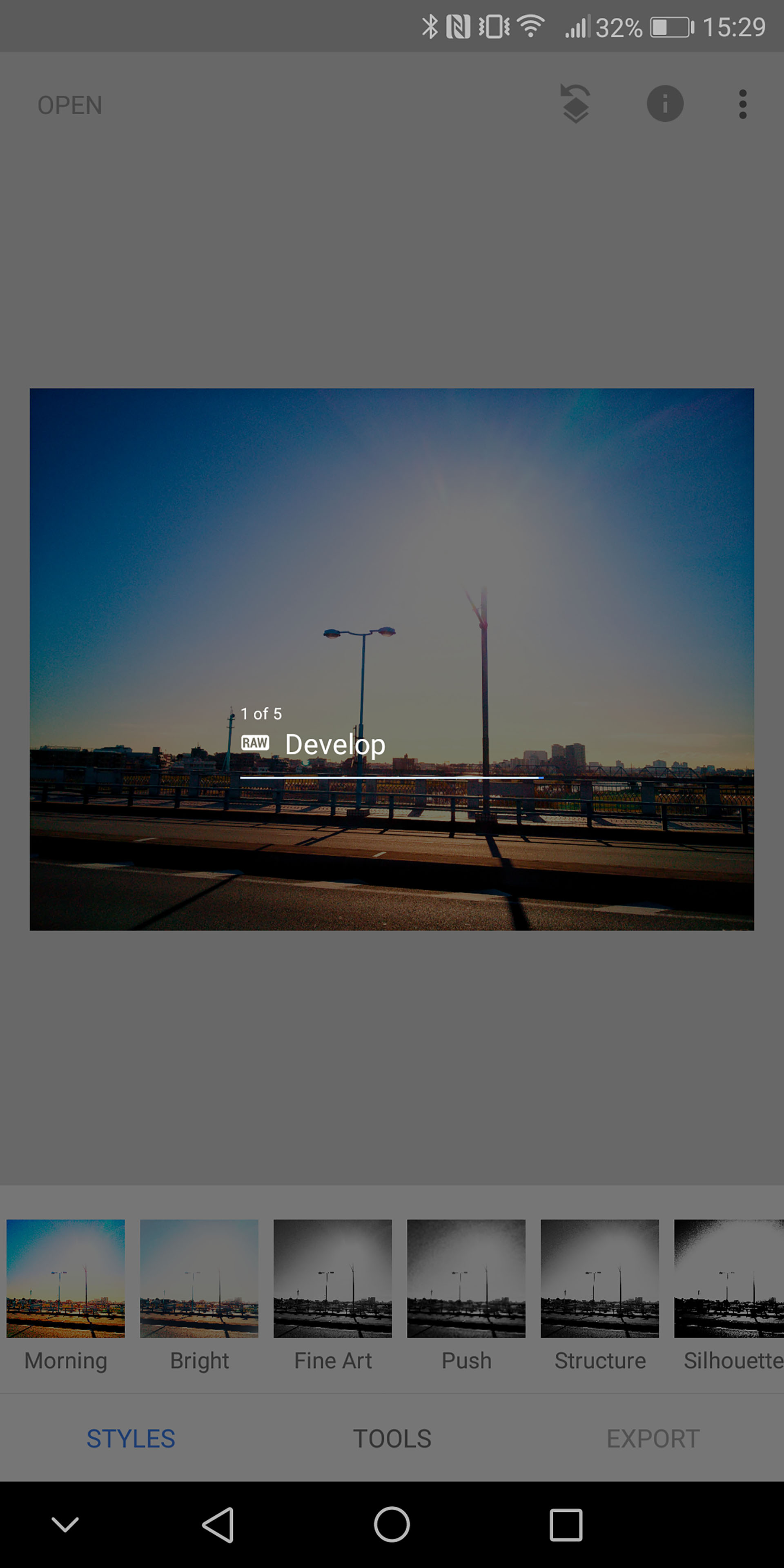
書き出し中の画面です。

そして出来上がったのがこちら!
だいぶ印象の違う深みのある写真になりましたね。
アプリ1つでここまで編集できてしまうんです……!
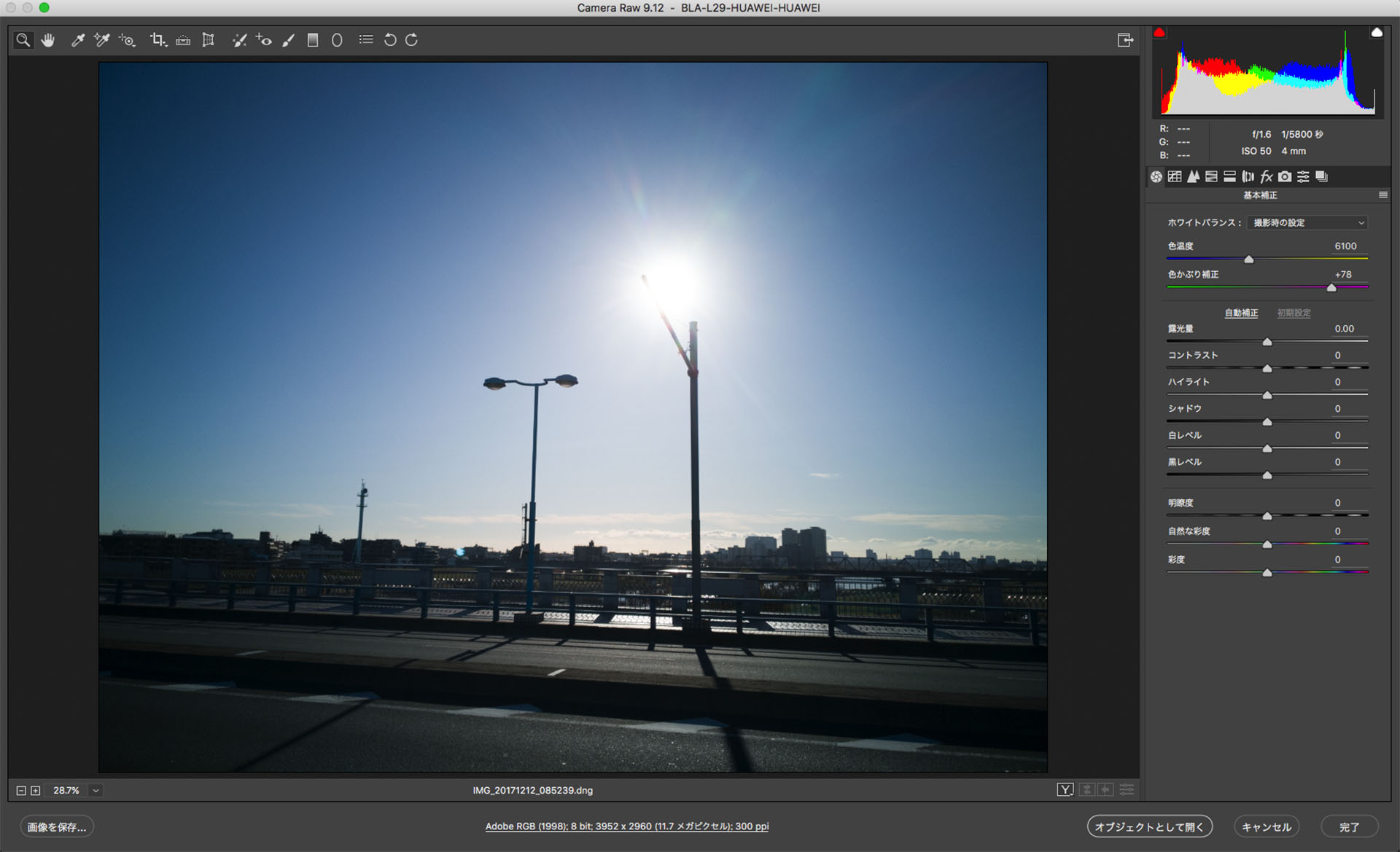
撮影したRAWデータは「dng」という拡張子で保存されるので、PCでもPhotoshopなどで現像と細かなレタッチが可能です。
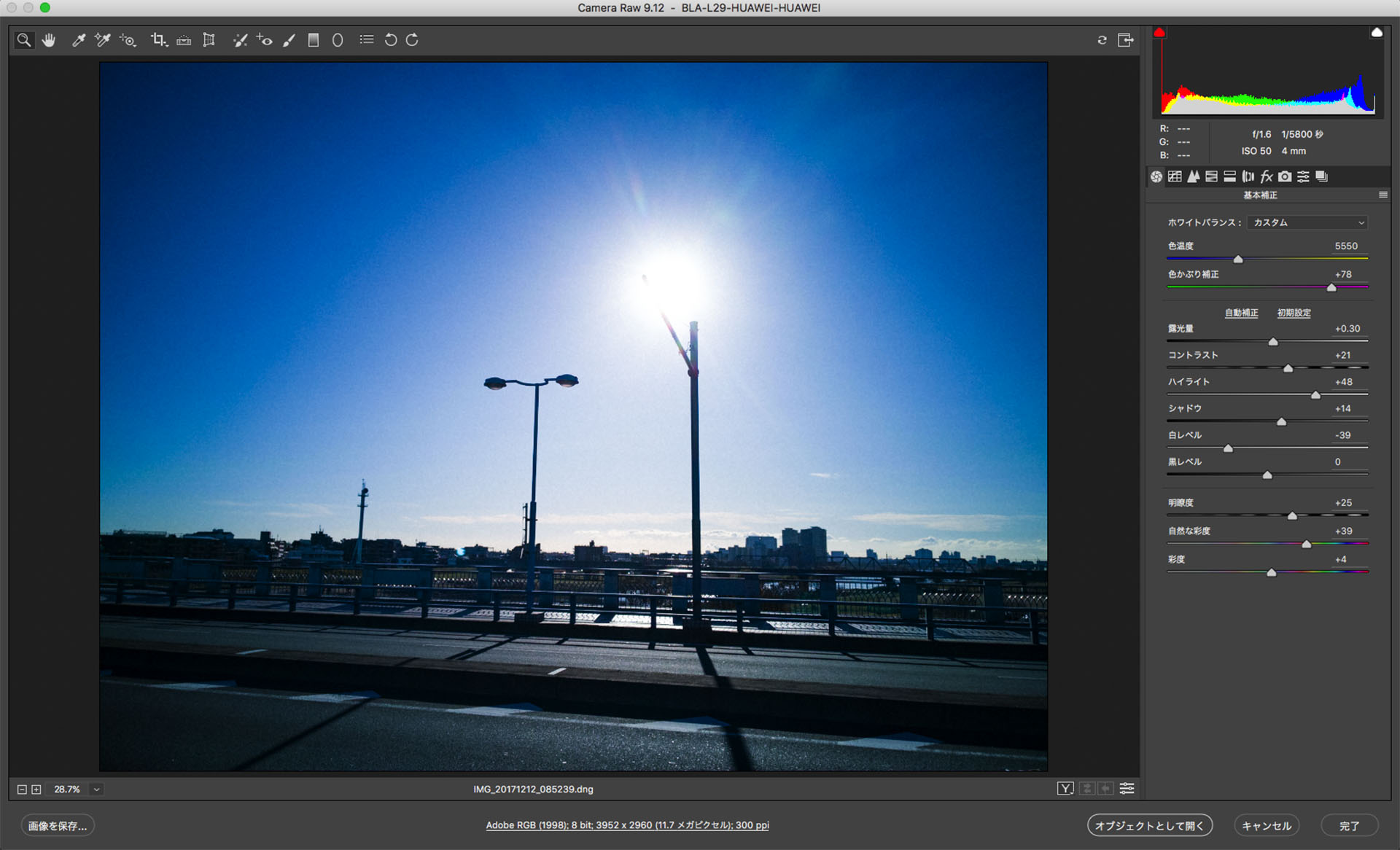
パラメータを編集するとこんなに雰囲気が変わります。
これがRAWデータの良さですね。
いかがでしたか?
スマートフォンでもRAW現像できるなんて、すごいことですよね。
RAWデータはJPGと違い、光の情報がぎゅっと詰まったデータなので、あとから明るくしたり色温度を変更したりと様々な調整が可能になります。
ここぞと言うときにはRAWで撮影することをオススメします。
次回はPhotoshopを使用したレタッチ術を紹介しようと思います! お楽しみに。
それではみなさん、よいカメラライフを!
前回の記事:HUAWEI Mate10 ProでRAW撮影しよう
1992年生まれ。マジシャンを経て、グラフィックデザイナーへ転身。
趣味は写真とガジェット集め。
愛用機はCanon EOS 6D MarkⅡである。
この記事が気に入ったらいいね!しよう
Camoorの最新情報をお届けします
2017/05/29 by ジョニー.G
2018/04/30 by だい
2018/12/27 by KMD
2017/12/13 by 編集部 ともりん
2018/04/3 by KMD
2017/09/22 by 富竹次郎